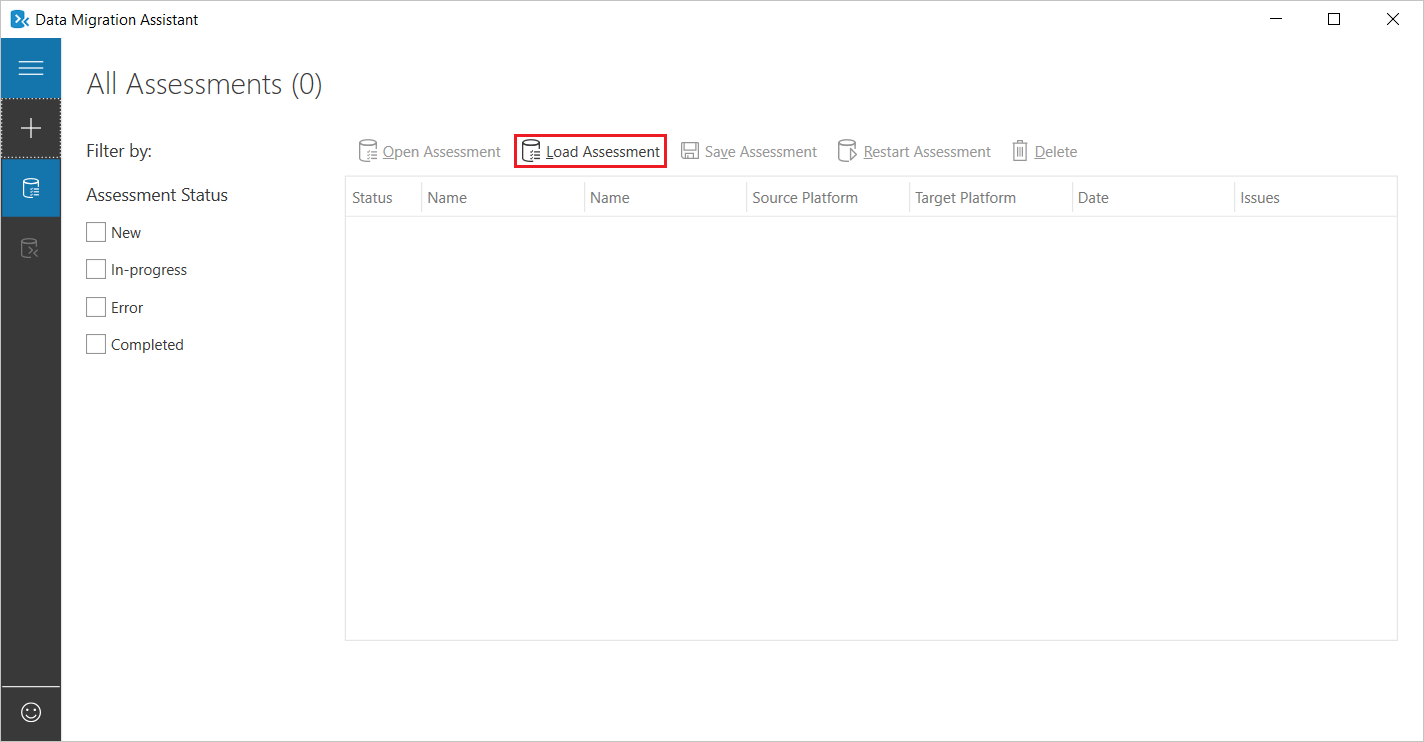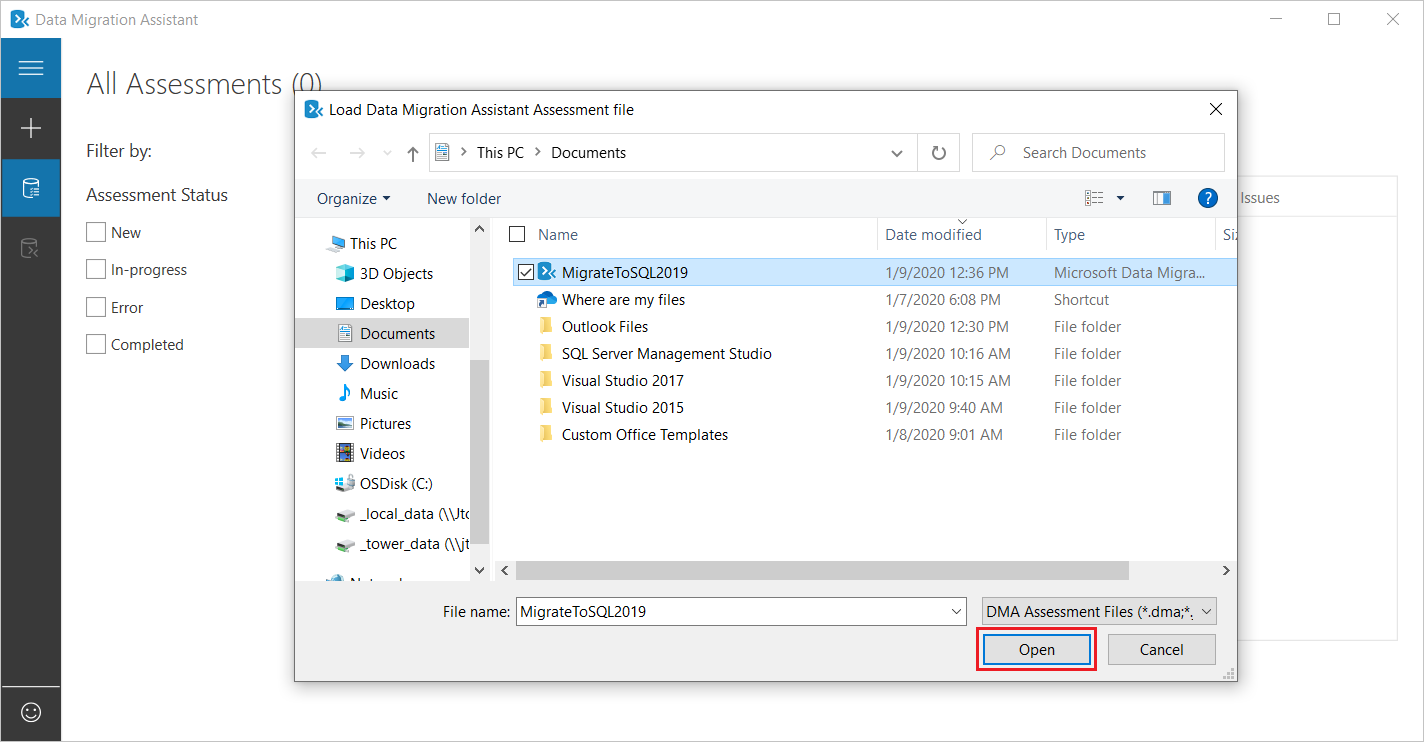Speichern und Laden von Bewertungen mit Datenmigrations-Assistent
Wichtig
Datenmigrations-Assistent (DMA) ist veraltet. Unter Migrationsoptionen für SQL Server in Azure SQL finden Sie die Optionen zum Migrieren aus SQL Server in Azure SQL.
Die folgenden schrittweisen Anweisungen helfen Ihnen, Datenmigrations-Assistent v5.0 oder höher zu verwenden, um eine Datenbankbewertung in einer Datei zu speichern und dann eine Bewertung aus einer Datei zu laden.
Zusätzlich zum Laden von Bewertungen, die mit der neuesten Version von DMA gespeichert wurden, können Benutzer dieses Feature auch nutzen, um Bewertungen zu laden, die als JSON-Dateien aus früheren Versionen von Datenmigrations-Assistent exportiert wurden, um die Ergebnisse in Version 5.0 und höher anzuzeigen.
Speichern einer Bewertung in einer Datei
Nachdem Sie eine Bewertung mit Datenmigrations-Assistent ausgeführt haben, wählen Sie Bewertung speichern aus.
Das Standarddialogfeld Speichern wird angezeigt.
Hinweis
Weitere Informationen zum Ausführen einer Bewertung im Datenmigrations-Assistenten finden Sie im Artikel Durchführen einer SQL Server-Migrationsbewertung mit dem Datenmigrations-Assistenten.
Geben Sie einen Namen für die Datei an, und wählen Sie dann Speichern aus.
Laden einer in einer Datei gespeicherten Bewertung
Um eine Bewertung zu laden, die Sie zuvor in einer Datei gespeichert haben, starten Sie den Datenmigrations-Assistenten, und wählen Sie dann auf der Registerkarte Alle Bewertungen die Option Bewertung laden aus.
Navigieren Sie zur gespeicherten Bewertungsdatei, die Sie laden möchten, wählen Sie die Datei und dann Öffnen aus.
Auf der Registerkarte Alle Bewertungen wird ein Eintrag für die geladene Bewertung angezeigt.
Wählen Sie den Bewertungseintrag und dann Bewertung öffnen aus.
Der Datenmigrations-Assistent zeigt nun Details der Bewertung an, die Sie zuvor ausgeführt haben.